Google Maps utiliza una variedad de pines, que puede eliminar en cualquier momento, para marcar ubicaciones. La forma en que quita los pines varía, dependiendo de para qué se utiliza el pin.
Quitar alfileres
Para quitar un alfiler que marca una ubicación que buscó, haga clic en el X en el lado derecho del campo de búsqueda de Google Maps. Quitar este pin no afecta la posición del mapa.
Video del día

Haga clic en la X para eliminar el marcador.
Credito de imagen: Captura de pantalla cortesía de Google.
Al hacer clic en un mapa, normalmente se marca con un marcador de "Qué hay aquí". Notará que aparece una ventana de información justo debajo del campo de búsqueda. Para eliminar un pin de ¿Qué hay aquí, haga clic en el X en la ventana de información.

Al hacer clic en la X, se elimina el marcador ¿Qué hay aquí?
Credito de imagen: Captura de pantalla cortesía de Google.
Cuando usa Google Maps para encontrar una ruta a un destino, los pines marcan el punto de partida y el destino. Dependiendo de la ruta, los alfileres también pueden marcar ubicaciones a lo largo de la ruta, incluidos los desvíos. Para quitar cualquiera de estos pines, haga clic con el botón derecho en el
Alfiler y seleccione Quitar este destino en el menú desplegable.
Haga clic con el botón derecho en un marcador para eliminarlo.
Credito de imagen: Captura de pantalla cortesía de Google.
Usar mapas sin chinchetas
Después de quitar los pines de Google Maps, puede acercar y alejar el mapa, o arrastrar el mapa para centrarlo en otro lugar, tal como lo haría si los pines todavía estuvieran allí. Si tu guardar el mapa, copie la URL para compartirla con un amigo o cree una incrustar enlace para poner en un sitio web, el enlace llevará a las personas al mapa que estaba mirando cuando tomó el enlace, no al mapa original anclado.
Si observa la URL en la barra de direcciones del navegador web, verá que cambia cada vez que ajusta la ubicación del mapa. Entonces, si tiene un pin en Boston, MA, por ejemplo, y luego quita el pin y centra el mapa en Salem, NH, la URL cambiará de un mapa de Boston a un mapa de Salem. Las URL de Google Maps utilizan Coordenadas GPS para marcar ubicaciones.
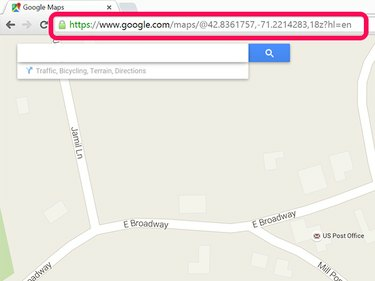
La URL cambia cada vez que mueve el mapa.
Credito de imagen: Captura de pantalla cortesía de Google.
Advertencia
Modificar capturas de pantalla de Google Maps con una aplicación de gráficos como Photoshop es una violación de los Términos de uso de Google.




